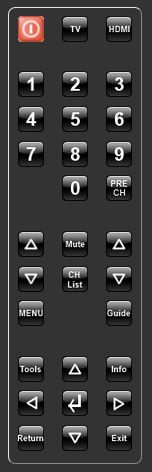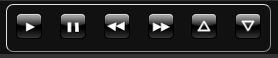Remotecontrol: Unterschied zwischen den Versionen
Uli (Diskussion | Beiträge) |
(Artikel grundlegend überarbeitet) |
||
| Zeile 1: | Zeile 1: | ||
[[Datei:remotecontrol_samsung.jpg|right]] | [[Datei:remotecontrol_samsung.jpg|thumb|right|Grafische Darstellung einer Fernbedienung]] | ||
Das Modul | Das Modul '''remotecontrol''' stellt einen Weblink bereit, der eine grafische Abbildung einer physischen Fernbedienung anzeigt, siehe Beispiel rechts. Dieser Weblink kann in Fhem-Frontends wie [[PGM2|FHEMWEB]] oder FLOORPLAN verwendet werden. | ||
Die Tastenbelegung ( | |||
Die Tastenbelegung (das Layout) ist frei wählbar. Standard-Layouts sind für unterschiedliche Geräte verfügbar. Das remotecontrol-device wird per notify an das Fhem-device gekoppelt, das nach einem Tastendruck den Befehl an das physische Gerät sendet. | |||
==Einrichtung== | |||
===Define=== | == Einrichtung == | ||
Das define erfolgt nach der üblichen | === Define === | ||
Das define erfolgt nach der üblichen Fhem-Syntax: | |||
<nowiki> | <nowiki> | ||
#Syntax | # Syntax: | ||
define | define <name> remotecontrol | ||
#Beispiel | # Beispiel: | ||
define rc1 remotecontrol</nowiki> | define rc1 remotecontrol</nowiki> | ||
Damit ist eine leere Fernbedienung (zunächst noch ohne Tasten) angelegt. | |||
Zu Testzwecken kann man sein | Damit ist eine leere Fernbedienung (zunächst noch ohne Tasten) angelegt. | ||
Zu Testzwecken kann man sein Device zunächst einem Testraum zuordnen, z. B. | |||
<nowiki> | <nowiki> | ||
attr rc1 room TestRemote</nowiki> | attr rc1 room TestRemote</nowiki> | ||
===Standard-Tastaturlayouts nutzen=== | === Standard-Tastaturlayouts nutzen === | ||
Jedes | Jedes Fhem-Modul kann Tastaturlayouts für das Modul ''remotecontrol'' bereitstellen. | ||
Die Liste der vorhandenen Tastaturlayouts wird angezeigt mit | Die Liste der vorhandenen Tastaturlayouts wird angezeigt mit | ||
<nowiki> | <nowiki> | ||
#Syntax | # Syntax: | ||
get | get <name> layout | ||
#Beispiel | # Beispiel: | ||
get rc1 layout </nowiki> | get rc1 layout </nowiki> | ||
Die Liste der vordefinierten Tastaturlayouts wird nun angezeigt. | |||
Ein Tastatur-Layout kann zugeordnet (geladen) werden mit | Die Liste der vordefinierten Tastaturlayouts wird nun angezeigt. | ||
Ein Tastatur-Layout kann zugeordnet (geladen) werden mit | |||
<nowiki> | <nowiki> | ||
#Syntax | # Syntax: | ||
set | set <name< layout <layoutname< | ||
#Beispiel | # Beispiel: | ||
set rc1 layout itunes </nowiki> | set rc1 layout itunes </nowiki> | ||
'''Hinweis:''' Das Laden von Standard-Layouts ändert die Werte der Attribute row00 - row19. Diese werden erst durch den Befehl ''save'' nach fhem.cfg geschrieben. | '''Hinweis:''' Das Laden von Standard-Layouts ändert die Werte der Attribute row00 - row19. Diese werden erst durch den Befehl ''save'' nach fhem.cfg geschrieben. Soll der Befehl ''save'' nicht verwendet werden, kann die Konfiguration auch manuell in fhem.cfg eingetragen werden. Ein Beispiel befindet sich am Ende dieses Wiki-Artikels. | ||
'''Hinweis:''' Ein Standard-Tastaturlayout wird erst nach dem Laden eines Moduls bereitgestellt. Wenn Sie also erst zu einem späteren Zeitpunkt ein weiteres Modul (z.B. VIERA für Panasonic-TV) in Ihre Konfiguration aufnehmen, wird ein ggf. vorhandenes remotecontrol-Standard-Layout erst dann angezeigt. Man sollte also auch später ab und zu mit dem o.g. Befehl prüfen, ob für weitere Geräte Standardlayouts vorhanden/hinzugekommen sind. | |||
'''Hinweis:''' Ein Standard-Tastaturlayout wird erst nach dem Laden eines Moduls bereitgestellt. Wenn Sie also erst zu einem späteren Zeitpunkt ein weiteres Modul (z.B. VIERA für Panasonic-TV) in Ihre Konfiguration aufnehmen, wird ein ggf. vorhandenes remotecontrol-Standard-Layout erst dann angezeigt. Man sollte also auch später ab und zu mit dem o.g. Befehl prüfen, ob für weitere Geräte Standardlayouts vorhanden/hinzugekommen sind. | |||
Im Modul ''remotecontrol'' selbst sind die Beispiel-Layouts "itunes" und "samsung" vorhanden. | Im Modul ''remotecontrol'' selbst sind die Beispiel-Layouts "itunes" und "samsung" vorhanden. | ||
===Eigene Tastaturlayouts einrichten=== | === Eigene Tastaturlayouts einrichten === | ||
Die Tastatur der Fernbedienung ist aufgeteilt in bis zu 20 Zeilen. Je Zeile können beliebig viele Tasten definiert werden. | Die Tastatur der Fernbedienung ist aufgeteilt in bis zu 20 Zeilen. Je Zeile können beliebig viele Tasten definiert werden. | ||
Jede Taste auf der Fernbedienung wird definiert durch | |||
* den Befehl, der nach einem Tastendruck ausgeführt werden soll | Jede Taste auf der Fernbedienung wird definiert durch | ||
* das icon, das als Taste erscheinen soll | * den Befehl, der nach einem Tastendruck ausgeführt werden soll | ||
Man muss also je Taste diese beiden Werte festlegen. | * das icon, das als Taste erscheinen soll | ||
Mehrere Tasten in einer Zeile werden durch | |||
Man muss also je Taste diese beiden Werte festlegen. Mehrere Tasten in einer Zeile werden jeweils durch ein Komma voneinander getrennt. | |||
====Icon-Pfad festlegen==== | ==== Icon-Pfad festlegen ==== | ||
Einmalig ermitteln, in welchem Ordner die | Einmalig ermitteln, in welchem Ordner die Icons liegen, die für die Tastatur verwendet werden sollen. Die Standard-icons liegen im Ordner <code>www/images/default/remotecontrol</code>. Um das nicht bei jeder Taste angeben zu müssen, setzt man | ||
:<code>attr <name> rc_iconpath icons/remotecontrol</code> | |||
attr | |||
==== Icon-Prefix festlegen ==== | |||
====Icon-Prefix festlegen==== | Ggf. einmalig einen prefix für Dateinamen festlegen. Die Standard-icons folgen der Namenskonvention black_btn_<Beschreibung>. Um den Teil vor der Beschreibung nicht bei jeder Taste mit angeben zu müssen, setzt man | ||
Ggf. einmalig einen prefix für Dateinamen festlegen. Die Standard-icons folgen der Namenskonvention black_btn_ | :<code>attr <name> rc_iconprefix black_btn_</code> | ||
attr | ==== Tasten definieren ==== | ||
# ermitteln, welcher Befehl an das ausführende Fhem-Gerät gesendet werden soll. Als Beispiel soll der Befehl "play" dienen. Groß-/Kleinschreibung ist zu beachten. | |||
# ermitteln, welches Icon zur Darstellung der Taste verwendet werden soll. Unter den Standardicons gibt es ein icon mit dem Dateinamen black_btn_'''PLAY'''.png. Der vordere Teil ist bereits als prefix hinterlegt, die Datei-Endung muss nicht angegeben werden. Als icon für die Tastaturdefinition kann man also einfach '''PLAY''' angeben. Groß-/Kleinschreibung ist zu beachten. | |||
Nachdem nun der Befehl (play) und der Icon-Name (PLAY) ermittelt sind, können diese - durch einen Doppelpunkt getrennt - als Definition einer Taste hinterlegt werden. | |||
<nowiki> | <nowiki> | ||
#Syntax: | # Syntax: | ||
attr | attr <name> rowXX <command>:<icon> | ||
#Beispiel: | # Beispiel: | ||
attr rc1 row00 play:PLAY # als Befehl wird play gesendet, als icon wird PLAY verwendet</nowiki> | attr rc1 row00 play:PLAY # als Befehl wird play gesendet, als icon wird PLAY verwendet</nowiki> | ||
Sollen weitere Tasten definiert werden, hängt man sie durch Komma getrennt an. | |||
<nowiki> | <nowiki> | ||
#Syntax: | # Syntax: | ||
attr | attr <name> rowXX <command>:<icon>[,<command>:<icon>][,....] | ||
#Beipiel: | # Beipiel: | ||
attr rc1 row01 play:PLAY,anhalten:STOP</nowiki> | attr rc1 row01 play:PLAY,anhalten:STOP</nowiki> | ||
Sollen auf der Tastatur Leer-Räume abgebildet werden, gibt man als Tastendefinition ''':blank''' an (also kein Befehl, | |||
Sollen auf der Tastatur Leer-Räume abgebildet werden, gibt man als Tastendefinition ''':blank''' an (also kein Befehl, Icon blank). Das Icon mit dem Namen 'blank' ist vorhanden, hat ein Drittel der regulären Tastenhöhe und ist 100% transparent. | |||
<nowiki> | <nowiki> | ||
attr rc1 row02 play:PLAY,:blank,anhalten:STOP</nowiki> | attr rc1 row02 play:PLAY,:blank,anhalten:STOP</nowiki> | ||
Eine "Trennzeile" lässt sich einfügen durch | Eine "Trennzeile" lässt sich einfügen durch | ||
<nowiki> | <nowiki> | ||
attr rc1 row03 :blank,:blank,:blank</nowiki> | attr rc1 row03 :blank,:blank,:blank</nowiki> | ||
Für den Fall, dass der Befehl und der | '''Hinweis:''' Manche Browser stellen in einer Zeile, in der die letzte Taste nicht definiert ist, den Rahmen nicht dar. Füllen Sie in diesem Fall die Tastaturzeile mit :blank soweit auf, dass sie dieselbe Anzahl Tasten aufweist wie die längste Tastaturzeile auf Ihrer Fernbedienung. | ||
Für den Fall, dass der Befehl und der Icon-Name identisch sind (incl. Groß-/Kleinschreibung) besteht zur Vereinfachung die Möglichkeit, nur das Kommando anzugeben. Dieses wird dann auch als icon-Name verwendet. | |||
<nowiki> | <nowiki> | ||
#Syntax: | # Syntax: | ||
attr | attr <name> rowXX [<command>:<icon>|<command_icon>][,[<command>:<icon>|<command_icon>]]... | ||
#Beispiele: | # Beispiele: | ||
attr rc1 row04 PLAY # als Befehl wird PLAY gesendet, als icon wird PLAY verwendet | attr rc1 row04 PLAY # als Befehl wird PLAY gesendet, als icon wird PLAY verwendet | ||
attr rc1 row05 PLAY,:blank,anhalten:STOP # auch Mischformen sind möglich</nowiki> | attr rc1 row05 PLAY,:blank,anhalten:STOP # auch Mischformen sind möglich</nowiki> | ||
====Verwenden von .svg-icons==== | ==== Verwenden von .svg-icons ==== | ||
Endet der Dateiname nicht auf .svg, verhält sich die die img-Generierung wie oben beschrieben unter Beachtung von rc_iconpath und rc_iconprefix. | Endet der Dateiname nicht auf .svg, verhält sich die die img-Generierung wie oben beschrieben unter Beachtung von rc_iconpath und rc_iconprefix. | ||
Enthält der angegebene Dateiname ".svg" , so wird der svg-Lesemechanismus aus FHEMWEB verwendet. Dabei werden die Attribute rc_iconpath und rc_iconprefix '''ignoriert''', es wird die "ganz normale" Zugriffsfolge verwendet wie im FHEMWEB-Attribut iconPath gesetzt ( | Enthält der angegebene Dateiname ".svg" , so wird der svg-Lesemechanismus aus FHEMWEB verwendet. Dabei werden die Attribute rc_iconpath und rc_iconprefix '''ignoriert''', es wird die "ganz normale" Zugriffsfolge verwendet wie im FHEMWEB-Attribut iconPath gesetzt (z. B. fhemSVG:openautomation:default) | ||
<nowiki> | <nowiki> | ||
Attributes: | Attributes: | ||
| Zeile 103: | Zeile 111: | ||
row01 oldplay:remotecontrol/black_btn_PLAY # nicht-svg-icon, Pfadangabe bei iconpath "icons" | row01 oldplay:remotecontrol/black_btn_PLAY # nicht-svg-icon, Pfadangabe bei iconpath "icons" | ||
row02 redplay:audio_play.svg@red # svg-icon mit Farbangabe</nowiki> | row02 redplay:audio_play.svg@red # svg-icon mit Farbangabe</nowiki> | ||
====Neue Icons für Tasten erstellen und verwenden==== | ==== Neue Icons für Tasten erstellen und verwenden ==== | ||
Im Ordner www/images/default/remotecontrol liegt das Template für | Im Ordner www/images/default/remotecontrol liegt das Template für weitere Tasten. Die Datei heisst _black_btn_template.pdn und kann z. B. mit paint.net bearbeitet werden. | ||
Neue Dateien bitte als png | |||
Zur Erweiterung des icon-Vorrats neue Dateien bitte zum Einchecken an den Modulautor mailen. | Neue Dateien bitte als png analog der vorhandenen Namenskonvention erstellen: Prefix black_btn_, Beschreibung in Grossbuchstaben. | ||
'''Hinweis:''' Neue Dateien werden in | |||
Zur Erweiterung des icon-Vorrats neue Dateien bitte zum Einchecken an den Modulautor mailen. | |||
'''Hinweis:''' Neue Dateien werden in Fhem erst angezeigt, nachdem das interne Icon-Listing aktualisiert wurde. Dies geschieht nach jedem Fhem-(re)start oder mit dem Befehl | |||
<nowiki>set WEB rereadicons</nowiki> | <nowiki>set WEB rereadicons</nowiki> | ||
===Kopplung an das ausführende Gerät=== | === Kopplung an das ausführende Gerät === | ||
Bei jedem Tastendruck wird der Befehl (command), der der Taste zugeordnet ist, als STATE des remotecontrol-device angezeigt. | Bei jedem Tastendruck wird der Befehl (command), der der Taste zugeordnet ist, als STATE des remotecontrol-device angezeigt. | ||
Ausserdem wird ein entsprechendes System-Event erzeugt. Dieses kann mit notify geprüft und an das ausführende Gerät weitergegeben werden. | |||
Als Beispiel soll wie oben gezeigt eine Fernbedienung mit dem Namen '''rc1''' bereits erstellt worden sein. | Ausserdem wird ein entsprechendes System-Event erzeugt. Dieses kann mit notify geprüft und an das ausführende Gerät weitergegeben werden. | ||
Das entsprechende notify kann "manuell" oder per set-Befehl erzeugt werden: | |||
Als Beispiel soll wie oben gezeigt eine Fernbedienung mit dem Namen '''rc1''' bereits erstellt worden sein. Tastendrucke sollen zur Ausführung an das bereits vorhandene Fhem-device '''myTV''' weitergegeben werden. | |||
Das entsprechende notify kann "manuell" oder per set-Befehl erzeugt werden: | |||
<nowiki> | <nowiki> | ||
#Syntax: | # Syntax: | ||
set | set <name> makenotify <executingDevice> | ||
#Beispiel: | # Beispiel: | ||
set rc1 makenotify myTV #erzeugt: define notify_rc1 notify rc1 set myTV $EVENT</nowiki> | set rc1 makenotify myTV #erzeugt: define notify_rc1 notify rc1 set myTV $EVENT</nowiki> | ||
Bei jedem Tastendruck löst die Fernbedienung ''rc1'' ein event aus. Darauf reagiert das notify und sendet den entsprechenden set-Befehl an das Gerät ''myTV'' zur Ausführung. | |||
'''Hinweis:''' Der Befehl ''makenotify'' erzeugt ein neues notify-device. Dieses wird erst durch den Befehl ''save'' | Bei jedem Tastendruck löst die Fernbedienung ''rc1'' ein event aus. Darauf reagiert das notify und sendet den entsprechenden set-Befehl an das Gerät ''myTV'' zur Ausführung. | ||
Es können auch eigene | |||
'''Hinweis:''' Der Befehl ''makenotify'' erzeugt ein neues notify-device. Dieses wird erst durch den Befehl ''save'' in die fhem.cfg geschrieben. Möchten Sie den Befehl ''save'' nicht verwenden, tragen Sie das notify manuell in fhem.cfg ein. Ein weiteres Beispiel befindet sich am Ende dieses Wiki-Artikels. | |||
Es können auch eigene Scripte (z. B. in 99_myUtils.pm) aufgerufen werden. Wenn es z. B. dort eine Routine <code>MeineRoutine($)</code> gibt, kann diese mit der Fernbedienung gesteuert werden durch | |||
<nowiki> | <nowiki> | ||
define n_rc1 notify rc1 {MeineRoutine("$EVENT")}</nowiki> | define n_rc1 notify rc1 {MeineRoutine("$EVENT")}</nowiki> | ||
===Optional: Weblink erzeugen und einbinden=== | === Optional: Weblink erzeugen und einbinden === | ||
Zusätzlich zum remotecontrol-device selbst kann auch ein weblink zum Anzeigen der grafischen Fernbedienung verwendet werden. | Zusätzlich zum remotecontrol-device selbst kann auch ein weblink zum Anzeigen der grafischen Fernbedienung verwendet werden. Beim Erzeugen des Weblinks kann man einen Namen angeben. Wird kein Name angegeben, wird der default-Name "weblink_<name>" verwendet. | ||
Beim Erzeugen des Weblinks kann man einen Namen angeben. Wird kein Name angegeben, wird der default-Name "weblink_ | |||
<nowiki> | <nowiki> | ||
| Zeile 138: | Zeile 151: | ||
set rc1 makeweblink w_rc1 # erzeugt Weblink mit dem Namen w_rc1</nowiki> | set rc1 makeweblink w_rc1 # erzeugt Weblink mit dem Namen w_rc1</nowiki> | ||
Zu Testzwecken kann man auch den Weblink einem Testraum zuordnen, | Zu Testzwecken kann man auch den Weblink einem Testraum zuordnen, z. B. | ||
<nowiki> | <nowiki> | ||
attr weblink_rc1 room TestRemote | attr weblink_rc1 room TestRemote | ||
attr weblink_rc1 group rc</nowiki> | attr weblink_rc1 group rc</nowiki> | ||
Durch die Zuordnung zu einer Gruppe wird der Name des | |||
Während der Einrichtungsphase ist zu empfehlen, | Durch die Zuordnung zu einer Gruppe wird der Name des Weblinks ebenfalls angezeigt, was zum Testen sehr praktisch ist. | ||
Während der Einrichtungsphase ist zu empfehlen, in einem Fenster den Detailscreen des remotecontrol-device anzuzeigen, während man in einem zweiten Fenster den Weblink anzeigt. So kann man durch einfaches Refresh die Auswirkungen der Konfigurationsänderungen sofort sehen. | |||
'''Hinweis:''' Der erzeugte weblink wird erst durch den Befehl ''save'' nach fhem.cfg geschrieben. Möchten Sie den Befehl ''save'' nicht verwenden, tragen Sie die Konfiguration manuell in fhem.cfg ein. Ein Beispiel befindet sich am Ende dieses Wiki-Artikels. | '''Hinweis:''' Der erzeugte weblink wird erst durch den Befehl ''save'' nach fhem.cfg geschrieben. Möchten Sie den Befehl ''save'' nicht verwenden, tragen Sie die Konfiguration manuell in fhem.cfg ein. Ein Beispiel befindet sich am Ende dieses Wiki-Artikels. | ||
== Troubleshooting == | |||
==Troubleshooting== | === Eine Taste wird nicht angezeigt === | ||
===Eine Taste wird nicht angezeigt=== | |||
* Groß/Kleinschreibung icon-Namens prüfen | * Groß/Kleinschreibung icon-Namens prüfen | ||
* Nach dem Anlegen neuer icons muss ausgeführt werden | * Nach dem Anlegen neuer icons muss ausgeführt werden | ||
:<code>set WEB rereadicons</code> | |||
set WEB rereadicons</ | |||
* Mit dem Befehl | * Mit dem Befehl | ||
:<code>get <name> htmlcode</code> <br>den html-Code der grafischen Fernbedienung anzeigen. Darin suchen nach "<img src" und dann Link und Dateiname prüfen. Erwarteter Wert: <code><nowiki><img src="/fhem/icons/remotecontrol/black_btn_PLAY"></nowiki></code> | |||
den html-Code der grafischen Fernbedienung anzeigen. Darin suchen nach "<img src" und dann Link und Dateiname prüfen.< | |||
=== Der rechte Rahmen wird mit Lücken dargestellt === | |||
< | Manche Browser stellen in einer Zeile, in der die letzte Taste gar nicht definiert ist, den Rahmen nicht dar. Füllen Sie in diesem Fall die Tastaturzeile mit :blank soweit auf, dass sie dieselbe Anzahl Tasten aufweist wie die längste Tastaturzeile auf Ihrer Fernbedienung. | ||
===Der rechte Rahmen wird mit Lücken dargestellt=== | |||
Manche Browser stellen in einer Zeile, in der die letzte | == Für Entwickler == | ||
Entwickler können aus ihren Modulen heraus Tastatur-Standardlayouts hinterlegen. Auch eine eigene Routine für makenotify ist möglich. | |||
==Für Entwickler== | |||
Entwickler können aus ihren Modulen heraus Tastatur-Standardlayouts hinterlegen. Auch eine eigene Routine für makenotify ist möglich. | === Neue Standard-Layouts hinterlegen === | ||
===Neue Standard-Layouts hinterlegen=== | Standard-Layouts werden im eigenen Modul in Arrays abgelegt. Die Umwandung von arrays in rowXX-Attribute sowie das rendern zu html übernimmt das Modul ''95_remotecontrol''. | ||
Standard-Layouts werden im eigenen Modul in Arrays abgelegt. Die Umwandung von arrays in rowXX-Attribute sowie das rendern zu html übernimmt das Modul ''95_remotecontrol''. | |||
Vorgehensweise im eigenen Modul: | Vorgehensweise im eigenen Modul: | ||
# Eine Routine hinterlegen, die das array mit dem Standard-Tastaturlayout zurückgibt. Als Vorlage dient aus dem Code von 95_remotecontrol.pm eine der Routinen RC_layout_samsung() oder RC_layout_itunes() . | # Eine Routine hinterlegen, die das array mit dem Standard-Tastaturlayout zurückgibt. Als Vorlage dient aus dem Code von 95_remotecontrol.pm eine der Routinen RC_layout_samsung() oder RC_layout_itunes() . | ||
# Die Routine in der Forward-declaration des eigenen Moduls hinterlegen. Als Vorlage dient ggf. ebenfalls das Modul 95_remotecontrol.pm (siehe "Forward declaration"). | # Die Routine in der Forward-declaration des eigenen Moduls hinterlegen. Als Vorlage dient ggf. ebenfalls das Modul 95_remotecontrol.pm (siehe "Forward declaration"). | ||
# Im eigenen Modul in der initialize-Routine (nicht erst in der define-Routine!) einen Eintrag für $data{RC_layout}{< | # Im eigenen Modul in der initialize-Routine (nicht erst in der define-Routine!) einen Eintrag für <nowiki>$data{RC_layout}{<layoutname>}</nowiki> vornehmen. Wert ist der Name der im ersten Schritt hinterlegten eigenen Layout-Array-Routine. | ||
#* Beispiel: Das Layout soll für den user '''MeinLayout''' heissen, die eigene Array-Routine heisst '''Mein_Modul_Layout()''' . Dafür ist in der eigenen initialize-Routine zu hinterlegen: | #* Beispiel: Das Layout soll für den user '''MeinLayout''' heissen, die eigene Array-Routine heisst '''Mein_Modul_Layout()'''. Dafür ist in der eigenen initialize-Routine zu hinterlegen:<br><code>$data{RC_layout}{MeinLayout} = "Mein_Modul_Layout";</code><br>Als Vorlage kann wiederum das Modul ''95_remotecontrol'' dienen, siehe dort am Ende der initialize-Routine. | ||
#* Ich bin nicht sicher, ob die initialize-Routine bei einem reload ausgeführt wird. Ggf. ist ein shutdown reastart erforderlich, um den $data-Eintrag zu platzieren. | |||
Als Vorlage kann wiederum das Modul ''95_remotecontrol'' dienen, siehe dort am Ende der initialize-Routine. | #* In einer definierten remotecontrol den Befehl<br /><code>get <name> layout</code><br />absetzen. Das eigene Layout sollte nun in der Liste erscheinen. | ||
* Ich bin nicht sicher, ob die initialize-Routine bei einem reload ausgeführt wird. Ggf. ist ein shutdown reastart erforderlich, um den $data-Eintrag zu platzieren. | #* Das eigene Layout kann dann mit<br /><code>set <name> layout <MeinLayout></code><br />geladen werden. | ||
* In einer definierten remotecontrol den Befehl | |||
=== Eigene makenotify-Routine hinterlegen === | |||
absetzen. Das eigene Layout sollte nun in der Liste erscheinen. | |||
* Das eigene Layout kann dann mit | |||
geladen werden. | |||
===Eigene makenotify-Routine hinterlegen=== | |||
Beim Aufruf von set <device> makenotify wird ein notify erzeugt der Form | Beim Aufruf von set <device> makenotify wird ein notify erzeugt der Form | ||
:<code>define <name> notify <rc-name> set <ausfuehrendesGeraet> $EVENT </code> | |||
define | Das sollte in 90% der Fälle passen. Wenn für das eigene Modul jedoch ein abweichendes Kommando erforderlich ist, z. B. | ||
Das sollte in 90% der Fälle passen. | :<code>set <ausfuehrendesGeraet> command <Befehl></code> | ||
Wenn für das eigene Modul jedoch ein abweichendes Kommando erforderlich ist, z.B. | dann passt das standardmäßig durch makenotify erzeugte notify nicht. In diesem Fall kann das notify durch eine eigene Routine angelegt werden. Dazu wird im eigenen Modul eine Routine zur Erzeugung des notify hinterlegt. Der Name der Routine wird wiederum im $data-hash hinterlegt mit: | ||
set | |||
Dazu wird im eigenen Modul eine Routine zur Erzeugung des notify hinterlegt. Der Name der Routine wird wiederum im $data-hash hinterlegt mit: | |||
<nowiki>$data{RC_makenotify}{<TYPE>} = "Mein_Modul_Makenotify"; | <nowiki>$data{RC_makenotify}{<TYPE>} = "Mein_Modul_Makenotify"; | ||
#Beispiel: | #Beispiel: | ||
| Zeile 198: | Zeile 198: | ||
Beim Aufruf von | Beim Aufruf von | ||
:<code>define <rc> makenotify <layoutname> <ausfuehrendesGeraet></code> | |||
define | wird nun der TYPE von <ausfuehrendesGeraet> ermittelt und gesucht, ob es einen passenden $data-Eintrag gibt. Ist dieser vorhanden, wird die dort angegebene Routine aufgerufen. Als Beispiel kann das Modul VIERA dienen. | ||
wird nun der TYPE von | |||
Als Beispiel kann das Modul VIERA dienen. | |||
==Beispiel-Layouts mit screenshots== | == Beispiel-Layouts mit screenshots == | ||
=== iTunes === | |||
===iTunes=== | [[Datei:remotecontrol_iTunes.jpg|thumb|right]] | ||
[[Datei:remotecontrol_iTunes.jpg]] | |||
<nowiki> | <nowiki> | ||
define rc_itunes remotecontrol | define rc_itunes remotecontrol | ||
| Zeile 218: | Zeile 214: | ||
define notify_itunes rc_itunes {doiTunes("$EVENT");} | define notify_itunes rc_itunes {doiTunes("$EVENT");} | ||
</nowiki> | </nowiki> | ||
===Samsung=== | === Samsung === | ||
[[Datei:remotecontrol_samsung.jpg]] | [[Datei:remotecontrol_samsung.jpg|thumb|right]] | ||
<nowiki> | <nowiki> | ||
define rc_samsung | define rc_samsung remotecontrol | ||
attr rc_samsung rc_iconpath icons/remotecontrol | attr rc_samsung rc_iconpath icons/remotecontrol | ||
Version vom 7. Oktober 2013, 16:41 Uhr
Das Modul remotecontrol stellt einen Weblink bereit, der eine grafische Abbildung einer physischen Fernbedienung anzeigt, siehe Beispiel rechts. Dieser Weblink kann in Fhem-Frontends wie FHEMWEB oder FLOORPLAN verwendet werden.
Die Tastenbelegung (das Layout) ist frei wählbar. Standard-Layouts sind für unterschiedliche Geräte verfügbar. Das remotecontrol-device wird per notify an das Fhem-device gekoppelt, das nach einem Tastendruck den Befehl an das physische Gerät sendet.
Einrichtung
Define
Das define erfolgt nach der üblichen Fhem-Syntax:
# Syntax: define <name> remotecontrol # Beispiel: define rc1 remotecontrol
Damit ist eine leere Fernbedienung (zunächst noch ohne Tasten) angelegt.
Zu Testzwecken kann man sein Device zunächst einem Testraum zuordnen, z. B.
attr rc1 room TestRemote
Standard-Tastaturlayouts nutzen
Jedes Fhem-Modul kann Tastaturlayouts für das Modul remotecontrol bereitstellen.
Die Liste der vorhandenen Tastaturlayouts wird angezeigt mit
# Syntax: get <name> layout # Beispiel: get rc1 layout
Die Liste der vordefinierten Tastaturlayouts wird nun angezeigt.
Ein Tastatur-Layout kann zugeordnet (geladen) werden mit
# Syntax: set <name< layout <layoutname< # Beispiel: set rc1 layout itunes
Hinweis: Das Laden von Standard-Layouts ändert die Werte der Attribute row00 - row19. Diese werden erst durch den Befehl save nach fhem.cfg geschrieben. Soll der Befehl save nicht verwendet werden, kann die Konfiguration auch manuell in fhem.cfg eingetragen werden. Ein Beispiel befindet sich am Ende dieses Wiki-Artikels.
Hinweis: Ein Standard-Tastaturlayout wird erst nach dem Laden eines Moduls bereitgestellt. Wenn Sie also erst zu einem späteren Zeitpunkt ein weiteres Modul (z.B. VIERA für Panasonic-TV) in Ihre Konfiguration aufnehmen, wird ein ggf. vorhandenes remotecontrol-Standard-Layout erst dann angezeigt. Man sollte also auch später ab und zu mit dem o.g. Befehl prüfen, ob für weitere Geräte Standardlayouts vorhanden/hinzugekommen sind.
Im Modul remotecontrol selbst sind die Beispiel-Layouts "itunes" und "samsung" vorhanden.
Eigene Tastaturlayouts einrichten
Die Tastatur der Fernbedienung ist aufgeteilt in bis zu 20 Zeilen. Je Zeile können beliebig viele Tasten definiert werden.
Jede Taste auf der Fernbedienung wird definiert durch
- den Befehl, der nach einem Tastendruck ausgeführt werden soll
- das icon, das als Taste erscheinen soll
Man muss also je Taste diese beiden Werte festlegen. Mehrere Tasten in einer Zeile werden jeweils durch ein Komma voneinander getrennt.
Icon-Pfad festlegen
Einmalig ermitteln, in welchem Ordner die Icons liegen, die für die Tastatur verwendet werden sollen. Die Standard-icons liegen im Ordner www/images/default/remotecontrol. Um das nicht bei jeder Taste angeben zu müssen, setzt man
attr <name> rc_iconpath icons/remotecontrol
Icon-Prefix festlegen
Ggf. einmalig einen prefix für Dateinamen festlegen. Die Standard-icons folgen der Namenskonvention black_btn_<Beschreibung>. Um den Teil vor der Beschreibung nicht bei jeder Taste mit angeben zu müssen, setzt man
attr <name> rc_iconprefix black_btn_
Tasten definieren
- ermitteln, welcher Befehl an das ausführende Fhem-Gerät gesendet werden soll. Als Beispiel soll der Befehl "play" dienen. Groß-/Kleinschreibung ist zu beachten.
- ermitteln, welches Icon zur Darstellung der Taste verwendet werden soll. Unter den Standardicons gibt es ein icon mit dem Dateinamen black_btn_PLAY.png. Der vordere Teil ist bereits als prefix hinterlegt, die Datei-Endung muss nicht angegeben werden. Als icon für die Tastaturdefinition kann man also einfach PLAY angeben. Groß-/Kleinschreibung ist zu beachten.
Nachdem nun der Befehl (play) und der Icon-Name (PLAY) ermittelt sind, können diese - durch einen Doppelpunkt getrennt - als Definition einer Taste hinterlegt werden.
# Syntax: attr <name> rowXX <command>:<icon> # Beispiel: attr rc1 row00 play:PLAY # als Befehl wird play gesendet, als icon wird PLAY verwendet
Sollen weitere Tasten definiert werden, hängt man sie durch Komma getrennt an.
# Syntax: attr <name> rowXX <command>:<icon>[,<command>:<icon>][,....] # Beipiel: attr rc1 row01 play:PLAY,anhalten:STOP
Sollen auf der Tastatur Leer-Räume abgebildet werden, gibt man als Tastendefinition :blank an (also kein Befehl, Icon blank). Das Icon mit dem Namen 'blank' ist vorhanden, hat ein Drittel der regulären Tastenhöhe und ist 100% transparent.
attr rc1 row02 play:PLAY,:blank,anhalten:STOP
Eine "Trennzeile" lässt sich einfügen durch
attr rc1 row03 :blank,:blank,:blank
Hinweis: Manche Browser stellen in einer Zeile, in der die letzte Taste nicht definiert ist, den Rahmen nicht dar. Füllen Sie in diesem Fall die Tastaturzeile mit :blank soweit auf, dass sie dieselbe Anzahl Tasten aufweist wie die längste Tastaturzeile auf Ihrer Fernbedienung.
Für den Fall, dass der Befehl und der Icon-Name identisch sind (incl. Groß-/Kleinschreibung) besteht zur Vereinfachung die Möglichkeit, nur das Kommando anzugeben. Dieses wird dann auch als icon-Name verwendet.
# Syntax: attr <name> rowXX [<command>:<icon>|<command_icon>][,[<command>:<icon>|<command_icon>]]... # Beispiele: attr rc1 row04 PLAY # als Befehl wird PLAY gesendet, als icon wird PLAY verwendet attr rc1 row05 PLAY,:blank,anhalten:STOP # auch Mischformen sind möglich
Verwenden von .svg-icons
Endet der Dateiname nicht auf .svg, verhält sich die die img-Generierung wie oben beschrieben unter Beachtung von rc_iconpath und rc_iconprefix.
Enthält der angegebene Dateiname ".svg" , so wird der svg-Lesemechanismus aus FHEMWEB verwendet. Dabei werden die Attribute rc_iconpath und rc_iconprefix ignoriert, es wird die "ganz normale" Zugriffsfolge verwendet wie im FHEMWEB-Attribut iconPath gesetzt (z. B. fhemSVG:openautomation:default)
Attributes: rc_iconpath icons row00 play:audio_play.svg # svg-icon ohne Farbangabe row01 oldplay:remotecontrol/black_btn_PLAY # nicht-svg-icon, Pfadangabe bei iconpath "icons" row02 redplay:audio_play.svg@red # svg-icon mit Farbangabe
Neue Icons für Tasten erstellen und verwenden
Im Ordner www/images/default/remotecontrol liegt das Template für weitere Tasten. Die Datei heisst _black_btn_template.pdn und kann z. B. mit paint.net bearbeitet werden.
Neue Dateien bitte als png analog der vorhandenen Namenskonvention erstellen: Prefix black_btn_, Beschreibung in Grossbuchstaben.
Zur Erweiterung des icon-Vorrats neue Dateien bitte zum Einchecken an den Modulautor mailen.
Hinweis: Neue Dateien werden in Fhem erst angezeigt, nachdem das interne Icon-Listing aktualisiert wurde. Dies geschieht nach jedem Fhem-(re)start oder mit dem Befehl
set WEB rereadicons
Kopplung an das ausführende Gerät
Bei jedem Tastendruck wird der Befehl (command), der der Taste zugeordnet ist, als STATE des remotecontrol-device angezeigt.
Ausserdem wird ein entsprechendes System-Event erzeugt. Dieses kann mit notify geprüft und an das ausführende Gerät weitergegeben werden.
Als Beispiel soll wie oben gezeigt eine Fernbedienung mit dem Namen rc1 bereits erstellt worden sein. Tastendrucke sollen zur Ausführung an das bereits vorhandene Fhem-device myTV weitergegeben werden.
Das entsprechende notify kann "manuell" oder per set-Befehl erzeugt werden:
# Syntax: set <name> makenotify <executingDevice> # Beispiel: set rc1 makenotify myTV #erzeugt: define notify_rc1 notify rc1 set myTV $EVENT
Bei jedem Tastendruck löst die Fernbedienung rc1 ein event aus. Darauf reagiert das notify und sendet den entsprechenden set-Befehl an das Gerät myTV zur Ausführung.
Hinweis: Der Befehl makenotify erzeugt ein neues notify-device. Dieses wird erst durch den Befehl save in die fhem.cfg geschrieben. Möchten Sie den Befehl save nicht verwenden, tragen Sie das notify manuell in fhem.cfg ein. Ein weiteres Beispiel befindet sich am Ende dieses Wiki-Artikels.
Es können auch eigene Scripte (z. B. in 99_myUtils.pm) aufgerufen werden. Wenn es z. B. dort eine Routine MeineRoutine($) gibt, kann diese mit der Fernbedienung gesteuert werden durch
define n_rc1 notify rc1 {MeineRoutine("$EVENT")}
Optional: Weblink erzeugen und einbinden
Zusätzlich zum remotecontrol-device selbst kann auch ein weblink zum Anzeigen der grafischen Fernbedienung verwendet werden. Beim Erzeugen des Weblinks kann man einen Namen angeben. Wird kein Name angegeben, wird der default-Name "weblink_<name>" verwendet.
set rc1 makeweblink # erzeugt Weblink mit dem Namen weblink_rc1 set rc1 makeweblink w_rc1 # erzeugt Weblink mit dem Namen w_rc1
Zu Testzwecken kann man auch den Weblink einem Testraum zuordnen, z. B.
attr weblink_rc1 room TestRemote attr weblink_rc1 group rc
Durch die Zuordnung zu einer Gruppe wird der Name des Weblinks ebenfalls angezeigt, was zum Testen sehr praktisch ist. Während der Einrichtungsphase ist zu empfehlen, in einem Fenster den Detailscreen des remotecontrol-device anzuzeigen, während man in einem zweiten Fenster den Weblink anzeigt. So kann man durch einfaches Refresh die Auswirkungen der Konfigurationsänderungen sofort sehen.
Hinweis: Der erzeugte weblink wird erst durch den Befehl save nach fhem.cfg geschrieben. Möchten Sie den Befehl save nicht verwenden, tragen Sie die Konfiguration manuell in fhem.cfg ein. Ein Beispiel befindet sich am Ende dieses Wiki-Artikels.
Troubleshooting
Eine Taste wird nicht angezeigt
- Groß/Kleinschreibung icon-Namens prüfen
- Nach dem Anlegen neuer icons muss ausgeführt werden
set WEB rereadicons
- Mit dem Befehl
get <name> htmlcode
den html-Code der grafischen Fernbedienung anzeigen. Darin suchen nach "<img src" und dann Link und Dateiname prüfen. Erwarteter Wert:<img src="/fhem/icons/remotecontrol/black_btn_PLAY">
Der rechte Rahmen wird mit Lücken dargestellt
Manche Browser stellen in einer Zeile, in der die letzte Taste gar nicht definiert ist, den Rahmen nicht dar. Füllen Sie in diesem Fall die Tastaturzeile mit :blank soweit auf, dass sie dieselbe Anzahl Tasten aufweist wie die längste Tastaturzeile auf Ihrer Fernbedienung.
Für Entwickler
Entwickler können aus ihren Modulen heraus Tastatur-Standardlayouts hinterlegen. Auch eine eigene Routine für makenotify ist möglich.
Neue Standard-Layouts hinterlegen
Standard-Layouts werden im eigenen Modul in Arrays abgelegt. Die Umwandung von arrays in rowXX-Attribute sowie das rendern zu html übernimmt das Modul 95_remotecontrol. Vorgehensweise im eigenen Modul:
- Eine Routine hinterlegen, die das array mit dem Standard-Tastaturlayout zurückgibt. Als Vorlage dient aus dem Code von 95_remotecontrol.pm eine der Routinen RC_layout_samsung() oder RC_layout_itunes() .
- Die Routine in der Forward-declaration des eigenen Moduls hinterlegen. Als Vorlage dient ggf. ebenfalls das Modul 95_remotecontrol.pm (siehe "Forward declaration").
- Im eigenen Modul in der initialize-Routine (nicht erst in der define-Routine!) einen Eintrag für $data{RC_layout}{<layoutname>} vornehmen. Wert ist der Name der im ersten Schritt hinterlegten eigenen Layout-Array-Routine.
- Beispiel: Das Layout soll für den user MeinLayout heissen, die eigene Array-Routine heisst Mein_Modul_Layout(). Dafür ist in der eigenen initialize-Routine zu hinterlegen:
$data{RC_layout}{MeinLayout} = "Mein_Modul_Layout";
Als Vorlage kann wiederum das Modul 95_remotecontrol dienen, siehe dort am Ende der initialize-Routine. - Ich bin nicht sicher, ob die initialize-Routine bei einem reload ausgeführt wird. Ggf. ist ein shutdown reastart erforderlich, um den $data-Eintrag zu platzieren.
- In einer definierten remotecontrol den Befehl
get <name> layout
absetzen. Das eigene Layout sollte nun in der Liste erscheinen. - Das eigene Layout kann dann mit
set <name> layout <MeinLayout>
geladen werden.
- Beispiel: Das Layout soll für den user MeinLayout heissen, die eigene Array-Routine heisst Mein_Modul_Layout(). Dafür ist in der eigenen initialize-Routine zu hinterlegen:
Eigene makenotify-Routine hinterlegen
Beim Aufruf von set <device> makenotify wird ein notify erzeugt der Form
define <name> notify <rc-name> set <ausfuehrendesGeraet> $EVENT
Das sollte in 90% der Fälle passen. Wenn für das eigene Modul jedoch ein abweichendes Kommando erforderlich ist, z. B.
set <ausfuehrendesGeraet> command <Befehl>
dann passt das standardmäßig durch makenotify erzeugte notify nicht. In diesem Fall kann das notify durch eine eigene Routine angelegt werden. Dazu wird im eigenen Modul eine Routine zur Erzeugung des notify hinterlegt. Der Name der Routine wird wiederum im $data-hash hinterlegt mit:
$data{RC_makenotify}{<TYPE>} = "Mein_Modul_Makenotify";
#Beispiel:
$data{RC_makenotify}{VIERA} = "VIERA_makenotify";
Beim Aufruf von
define <rc> makenotify <layoutname> <ausfuehrendesGeraet>
wird nun der TYPE von <ausfuehrendesGeraet> ermittelt und gesucht, ob es einen passenden $data-Eintrag gibt. Ist dieser vorhanden, wird die dort angegebene Routine aufgerufen. Als Beispiel kann das Modul VIERA dienen.
Beispiel-Layouts mit screenshots
iTunes
define rc_itunes remotecontrol
attr rc_itunes rc_iconpath icons/remotecontrol
attr rc_itunes rc_iconprefix black_btn_
attr rc_itunes row00 play:PLAY,pause:PAUSE,prev:REWIND,next:FF,louder:VOLUP,quieter:VOLDOWN
define weblink_itunes weblink htmlCode {fhem("get rc_itunes htmlcode", 1)}
define notify_itunes rc_itunes {doiTunes("$EVENT");}
Samsung
define rc_samsung remotecontrol
attr rc_samsung rc_iconpath icons/remotecontrol
attr rc_samsung rc_iconprefix black_btn_
attr rc_samsung row00 POWEROFF,TV,HDMI
attr rc_samsung row01 :blank,:blank,:blank
attr rc_samsung row02 1,2,3
attr rc_samsung row03 4,5,6
attr rc_samsung row04 7,8,9
attr rc_samsung row05 :blank,0,PRECH
attr rc_samsung row06 :blank,:blank,:blank
attr rc_samsung row07 VOLUP,MUTE,CHUP
attr rc_samsung row08 VOLDOWN,CH_LIST,CHDOWN
attr rc_samsung row09 MENU,:blank,GUIDE
attr rc_samsung row10 :blank,:blank,:blank
attr rc_samsung row11 TOOLS,UP,INFO
attr rc_samsung row12 LEFT,ENTER,RIGHT
attr rc_samsung row13 RETURN,DOWN,EXIT
define weblink_rc_samsung weblink htmlCode {fhem("get rc_samsung htmlcode", 1)}
define notify_rc_samsung notify rc_samsung set myTV $EVENT